
Screenshot:
-->
Cara Install:
- Install seperti biasa, tunggu sampai selesai.
- Jalankan program, isikan username terserah anda dan masukkan serial yang ada pada Keygen.
- Klik register.
- Selesai.
Download:
Instalasi
- Klik 2 kali file software quiz creator hingga muncul jendela seperti gambar berikut
- Klik Next untuk melanjutkan instalasi kemudian klik “I accept the agreement”
- Tentukan lokasi tempat kita menginstall software ini, kemudian klik tombol Next
- Pilih opsi seperti pada gambar berikut, kemudian klik Next
- Kemudian klik tombol Install higga proses instalasi selesai
- Klik tombol Next jika muncul jendela seperti pada gambar berikut
- Klik tombol Finish untuk mengakhiri
Cara Menggunakan
Dengan QuizCreator, Anda dapat dengan mudah membuat kuis berbasis Flash dan survei dalam beberapa menit. Silahkan ikuti panduan ini langkah-langkah dan menikmati pembuatan kuis Anda.Periksa jenis pertanyaan dalam QuizCreator:
Pertanyaan jenis untuk membuat kuis
Benar atau
Salah Choice, Multiple (Jawaban Single), Respon Beberapa (Jawaban
Beberapa), Isi, Bank Kosong Matching,, urutan Word, Klik Peta, Esai
Pendek
Pertanyaan jenis untuk menciptakan survei
Skala Likert, Ya / Tidak, Pilih Satu, Pick Banyak, Jawaban Shot, Matching, Ranking, Yang Firman, dan Esai
Pertanyaan Penciptaan
Kami akan
mengambil pertanyaan Pilihan Ganda sebagai contoh untuk menunjukkan
kepada Anda bagaimana untuk membuat pertanyaan untuk kuis.
1. Membuat pertanyaan Pilihan Ganda
Pilih Pilihan Ganda dalam daftar Pertanyaan Baru dan Anda dapat mengedit pertanyaan di jendela Editing Pertanyaan.
2. Masukkan pertanyaan di bidang teks pertanyaan
Dengan fitur
editing yang kuat, Anda dapat dengan mudah menyisipkan teks, gambar,
persamaan, hyperlink dan mengedit font dalam pertanyaan di kolom teks.
Dan Anda dapat menyisipkan beberapa catatan tersembunyi sebagai
instruksi tambahan untuk pertanyaan ini.
Selain itu, QuizCreator menyediakan bidang media bagi Anda untuk memasukkan file gambar, audio dan video Masukkan audio -. Anda dapat merekam klip suara, mengimpor file audio atau bahkan mengubah teks pidato untuk pertanyaan Anda Masukkan video -. Anda dapat menyisipkan FLV atau SWF file ke pertanyaan.
Gambar yang
dimasukkan atau video akan ditampilkan di samping pertanyaan dalam kuis
diterbitkan, seperti menunjukkan gambar berikut.
3. Masukkan pilihan dalam bidang teks Pilihan
Masukkan pilihan dalam bidang teks Pilihan dan menandai jawaban yang benar di kolom yang benar. Anda harus memasukkan dua pilihan setidaknya, dan sembilan paling Images,. Persamaan, hyperlink dan mengedit font juga tersedia dalam pilihan.
4. Mengatur umpan balik untuk pertanyaan pilihan ganda
Anda dapat
memberikan beberapa umpan balik interaktif untuk kuis taker ketika
mereka menjawab pertanyaan. Pilih jenis umpan balik dari daftar
drop-down pada kelompok Feedback.
Anda dapat mengatur pesan umpan balik dengan pertanyaan atau jawaban.
- Tidak ada: Tidak ada umpan balik kepada pengambil kuis setelah jawaban tersebut diajukan.
- Dengan Pertanyaan: umpan balik ini didasarkan pada apakah pertanyaan dijawab benar atau tidak.
- Dengan Jawaban: umpan balik ini didasarkan pada pilihan tunggal jawaban. Kuis taker memilih pilihan yang berbeda dan mendapatkan umpan balik yang berbeda.
Setelah memilih jenis umpan balik, Anda sekarang dapat dimasukkan ke dalam pesan umpan balik untuk pilihan yang benar dan tidak benar di panel Feedback Pertanyaan Pictures, persamaan, dan file audio dapat dimasukkan jika klik tombol More..
Percabangan
juga tersedia dalam kelompok Feedback. Anda dapat cabang kuis taker
untuk pertanyaan yang berbeda berdasarkan tanggapan mereka terhadap
pertanyaan-pertanyaan sebelumnya. Seperti umpan balik, percabangan juga
dapat ditentukan oleh pertanyaan atau jawaban. Ini akan memandu peserta
tes untuk "melanjutkan", "finish" atau "lanjutkan ke pertanyaan yang
spesifik".
5. Mengatur properti pertanyaan
Untuk membuat
tes yang layak, ada beberapa properti seperti tingkat kelulusan, poin,
batas waktu, dan banyak lagi yang dapat diatur untuk pertanyaan.
6. Simpan pertanyaan
Setelah Anda selesai mengedit pertanyaan, Anda dapat mengklik OK untuk menyimpan pertanyaan dan menutup jendela Editing Pertanyaan. Juga, Anda dapat mengklik tombol Pertanyaan Baru untuk menyimpan pertanyaan saat ini dan membuat pertanyaan lain Pilihan Ganda.
Semua pertanyaan lain dari kuis dan survei dapat dibuat dengan cara yang sama menambahkan pertanyaan pilihan ganda.
Properti
Ada pengaturan yang kuat dan fleksibel termasuk halaman instruksi, melewati tingkat, font dan umpan balik Anda dapat mengatur untuk kuis seluruh. Terlebih lagi, Anda dapat mengacak pertanyaan, dan membuat kuis dengan dilindungi password atau batas domain hosting.
Pemain Template
Ada banyak
template pemain halus termasuk dalam pembuat kuis. Anda dapat pergi ke
Template pemain untuk memilih salah satu yang tepat yang sesuai dengan
topik kuis Anda. Ada juga beberapa pemain yang populer & tema warna
seperti umumnya, pelatihan, pendidikan, dan menyenangkan bagi Anda
untuk memilih. Jika Anda ingin menyesuaikan pemutar kuis sendiri,
pilihan pengaturan banyak seperti latar belakang, toolbar, ukuran pemutar, label dan tata letak yang tersedia bagi Anda untuk membuat player pribadi.
Sesuaikan template Anda dengan setup tema, halaman dan efek.
Juga, Anda dapat mengatur pilihan tata letak dan tampilan untuk mengatur gaya tata letak, posisi untuk pertanyaan dan media, dan mengatur beberapa tampilan obyek atau tidak.
Penerbitan
Jika preview kuis puas, Anda bisa pergi ke mempublikasikan kuis. Output kuis dan survei dapat diekspor dengan pilihan berikut:
Publish kuis ke QuizCreator online
. Dan pertanyaan-pertanyaan juga dapat di-upload ke kolam Pertanyaan
secara online dilengkapi dengan online QuizCreator untuk menghasilkan
kuis online. QuizCreator online akan mengumpulkan hasil dan menghasilkan
laporan rinci untuk kuis.
Unggah Flash diterbitkan kuis ke Web. Dengan cara ini, Anda dapat mengumpulkan hasil dengan email yang ditetapkan.
Menghasilkan paket SCORM kuis untuk LMS. Mengintegrasikan SCORM / AICC paket kuis dengan LMS Moodle seperti, Blackboard, WebCT SharePoint atau (Tidak tersedia untuk QuizCreator Gratis).
Menghasilkan EXE berdiri sendiri untuk pengiriman CD.
Ekspor sebagai Word atau file Excel untuk kertas berbasis pengujian.


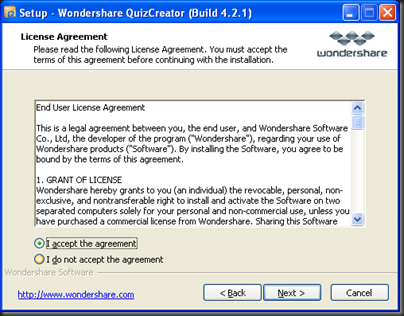
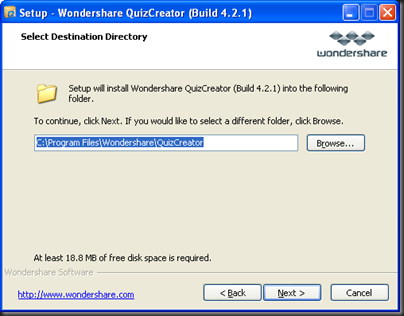
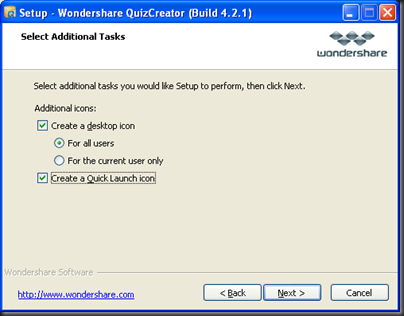




2 komentar:
Sedot Gan !
Kunjung Balik Ya !
Gan, Punya Aplikasi Propresenter Gak?
saya punya yang versi 5, tapi masih trial.
siapa agan punya versi lain ato yang versi 5 Full?
thanks...
Posting Komentar